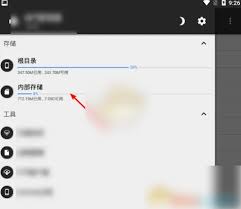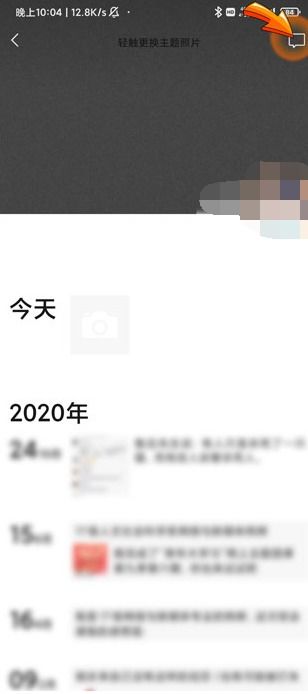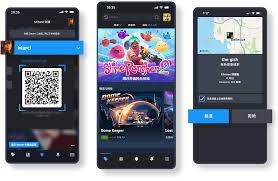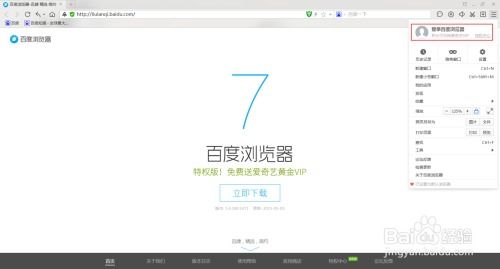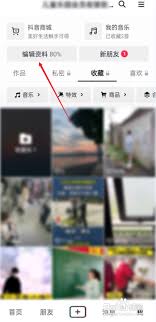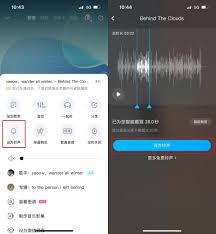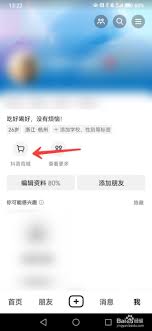iphone通讯录批量删除教程
在使用iphone的过程中,我们经常会遇到需要清理或整理通讯录的情况。尤其是当你的iphone中积累了大量的联系人信息时,想要一次性删除部分不常用的联系人可能会让你感到有些困扰。iphone系统虽然提供了便捷的管理工具,但并不直接支持批量删除功能。不过,通过一些巧妙的方法,你仍然可以实现这一目标。下面将详细介绍几种有效的方法来帮助你在iphone上批量删除通讯录。
方法一:利用siri语音指令
虽然这并不是一个真正的“批量”删除方式,但你可以尝试使用siri语音助手来加速删除过程。通过说出“嘿siri,删除所有联系人”或“嘿siri,删除我最近添加的所有联系人”,siri将会引导你进入相应的设置页面进行操作。然而,这种方法可能无法完全满足批量删除的需求,因为你仍需逐一确认每个要删除的联系人。
方法二:使用查找重复项的应用程序

市面上有许多第三方应用程序可以帮助你查找并管理重复的联系人。安装这些应用程序后,它们会扫描你的整个通讯录,并标记出重复的条目。一旦识别出重复项,你可以选择一次性删除这些不必要的联系人,从而实现批量删除的效果。
方法三:通过icloud网页版
如果你有多个设备连接到同一个icloud账户,那么使用icloud网页版可能是最方便的选择之一。登录到icloud.com,在浏览器中打开“联系人”部分,这里你可以看到你所有的联系人列表。使用ctrl键(windows)或command键(mac)选择多个联系人,然后点击删除按钮即可实现批量删除。
方法四:利用itunes备份恢复

这是一个稍微复杂一点的方法,但它确实可以达到批量删除的目的。首先,你需要将当前的iphone通讯录备份到电脑上。然后,你可以选择一个旧版本的备份,其中包含较少的联系人数量,或者创建一个新的空白备份。最后,通过itunes将这个备份恢复到你的iphone上,这样就可以清除掉大部分或全部的现有联系人了。需要注意的是,这种方法会同时删除所有联系人信息,因此在执行之前请确保已经保存了重要的数据。
通过上述方法,即使iphone本身没有提供直接的批量删除功能,你也能够有效地管理和清理你的通讯录。希望这些技巧能帮助你更轻松地维护iphone上的联系人列表!
相关推荐
更多-
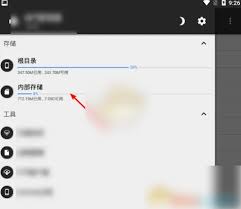
mt文件管理器如何移动文件
2024-11-22
-
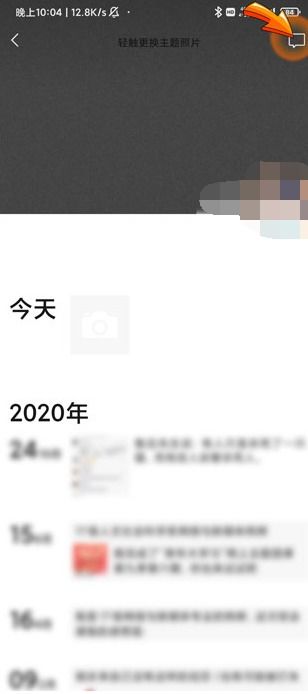
微信访客记录查看方法详解
2024-11-21
-
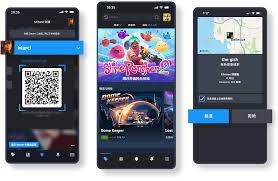
手机版Steam是做什么的
2024-11-21
-
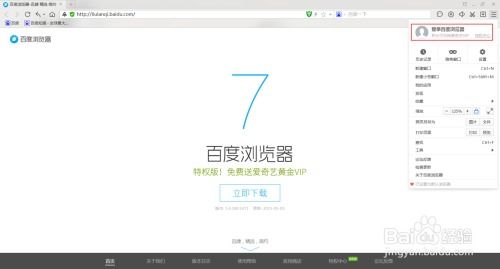
优酷视频播放出现绿屏怎么办
2024-11-21
-
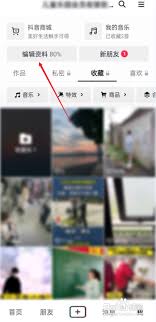
抖音主页抖音商城怎么取消
2024-11-21
-

你画我猜steam手机版更多游戏在哪下载
2024-11-21
-
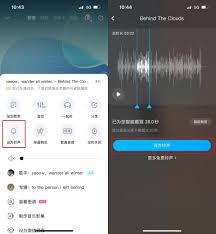
苹果手机如何设置铃声
2024-11-21
-
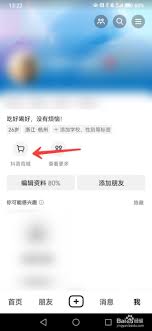
抖音商城如何删除购买记录
2024-11-20
相关游戏
更多CopyRight©2001年-2024年 浙ICP备2024085849号-3
ai7手游帮 All Rights Reserved
意见反馈